在现代社会中手机已经成为人们生活中不可或缺的工具之一,人们利用手机不仅可以随时随地与他人联系,还可以记录生活中的点点滴滴。其中手机拍照更是人们喜爱的功能之一。拍下美好瞬间后,添加文字可以让照片更加生动有趣,同时也能更好地表达拍摄者的心情和想法。手机拍照片的文字应该如何设置呢?如何在手机照片上添加文字呢?让我们一起来探讨手机拍照片的文字设置和添加文字的方法。
手机照片添加文字教程
具体步骤:
1.首先我使用的是魅族手机,这手机自带的图库这个软件。如果没有可在安卓下载(大多手机都有自带的这类编辑图片的软件,操作方法基本大同小异)。
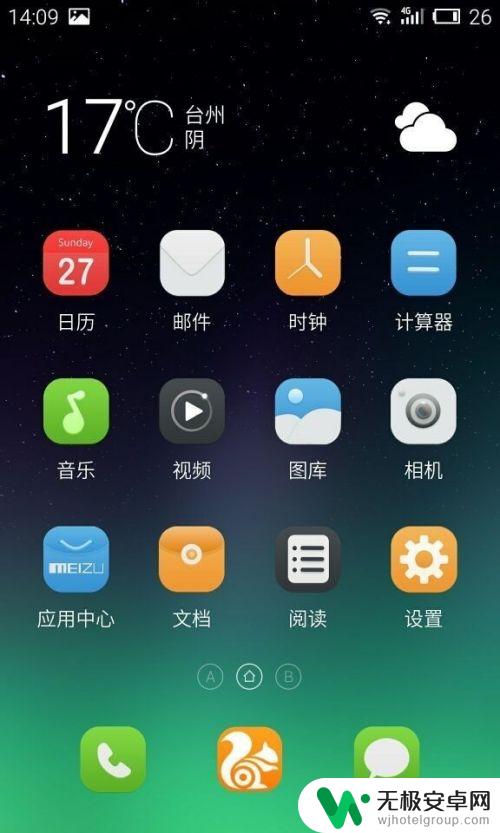
2.进入图库后点击想要编辑的图片,在该图片的界面点击这个三点的更多选项,在这里可以看到标注。
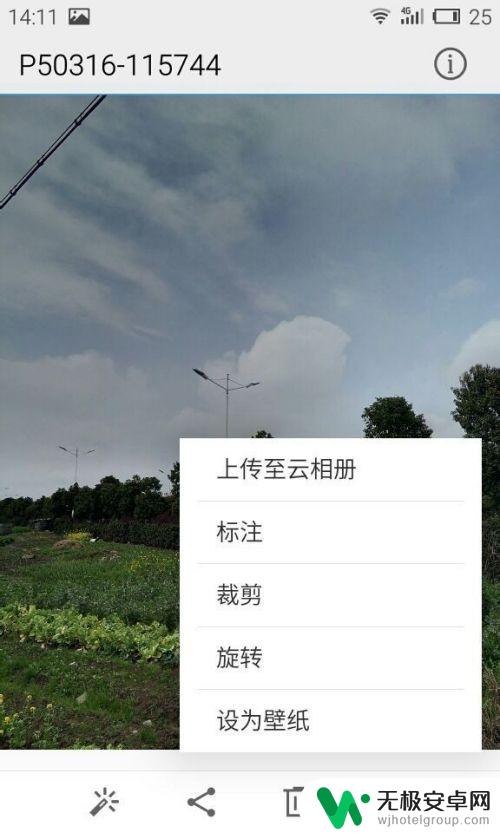
3.点击进入标注,可以看到这里有许多的标注方式。如画画文字形状等,我们选择其中的文字,点击好文字选项后我们点击该图片想要添加文字的位置。
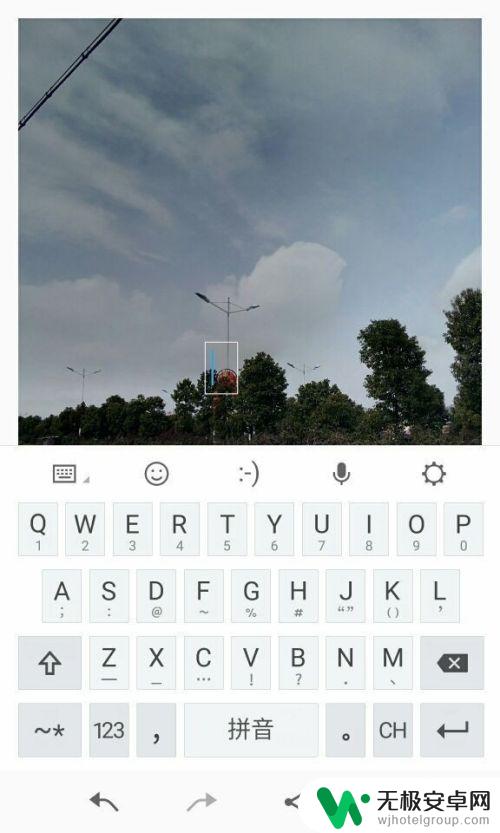
4.图片点击想要添加文字的位置后,会出现输入法,我们打好想要添加的文字后点击图片上生成出的文字。
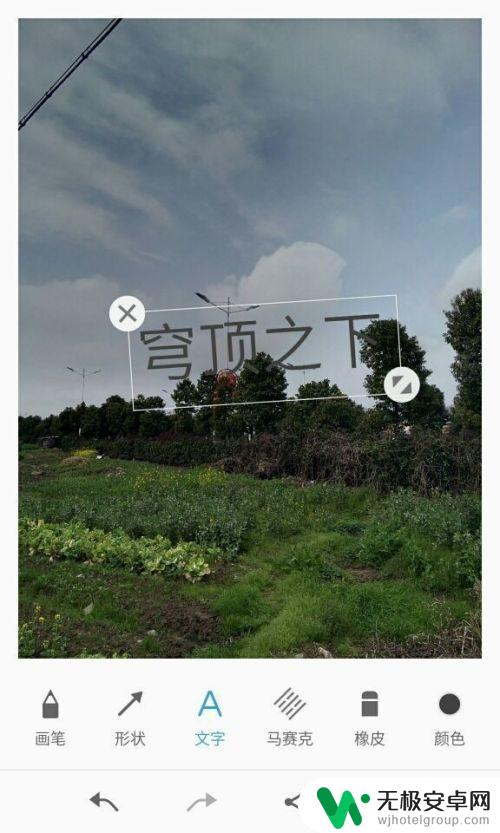
5.我们可以拖拽改变位置,也可改变文字的大小。文字调整完毕后我们点下文字外图片的位置就添加成功了,成功后保存便可。
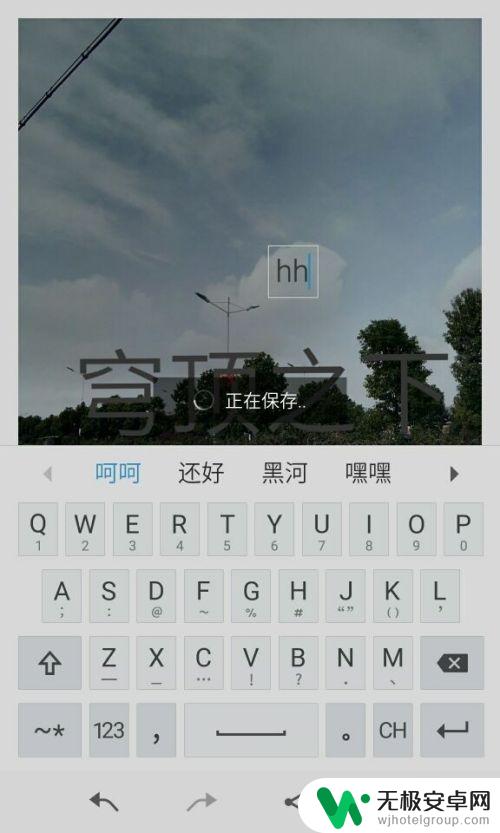
以上就是关于手机拍照片的文字设置的全部内容,如果你有类似的问题,可以尝试按照我的方法来解决。










